在日常生活中,我们经常会拍摄很多张照片,但有时候想把这些照片合成一张,以展示更加完整的画面或故事,而现在随着手机摄影技术的不断发展,我们可以轻松地在手机上进行照片合成。通过一些简单的操作和应用程序,我们可以将多张照片合成为一张,创造出更加有趣和独特的作品。接下来让我们一起来了解一下手机上如何把多张照片合成一张照片的方法吧!
手机照片合成教程
具体步骤:
1.下面就由小编用自己的手机来给大家演示一下怎么用手机把两张照片合并成一张照片吧,首先需要小伙伴们在手机中找到手机系统自带的相册并打开。
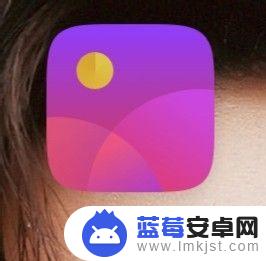
2.小伙伴们进入相册页面之后先不要着急,现在就需要在页面的右上角找到并点击【选择】这个选项,怎么样,这一步是不是很简单啊。
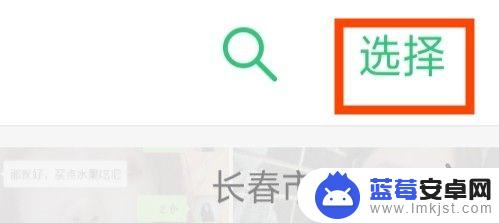
3.小伙伴们点完【选择】这个选项之后,就需要从相册的众多照片中找出你想要进行合并的两张的照片。点击这两种照片即可,照片上就会出现两个对勾。
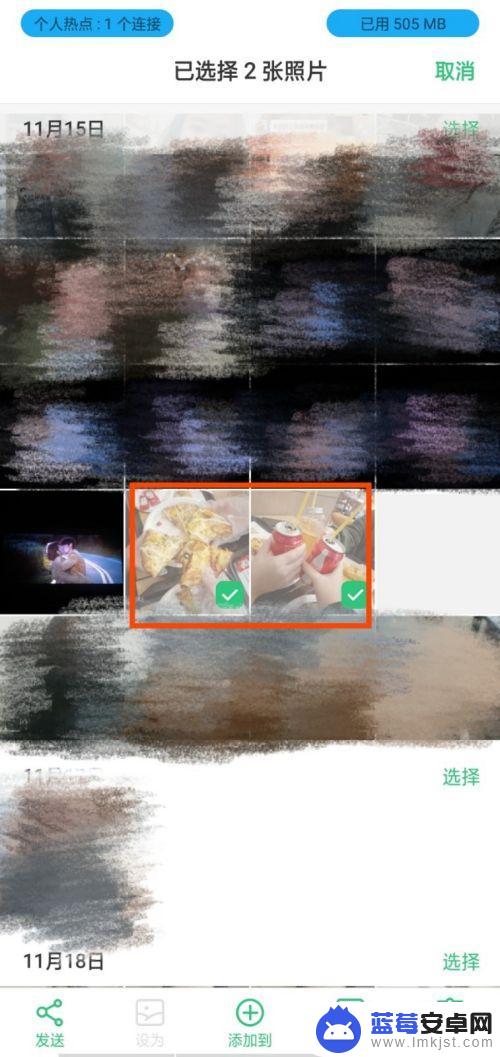
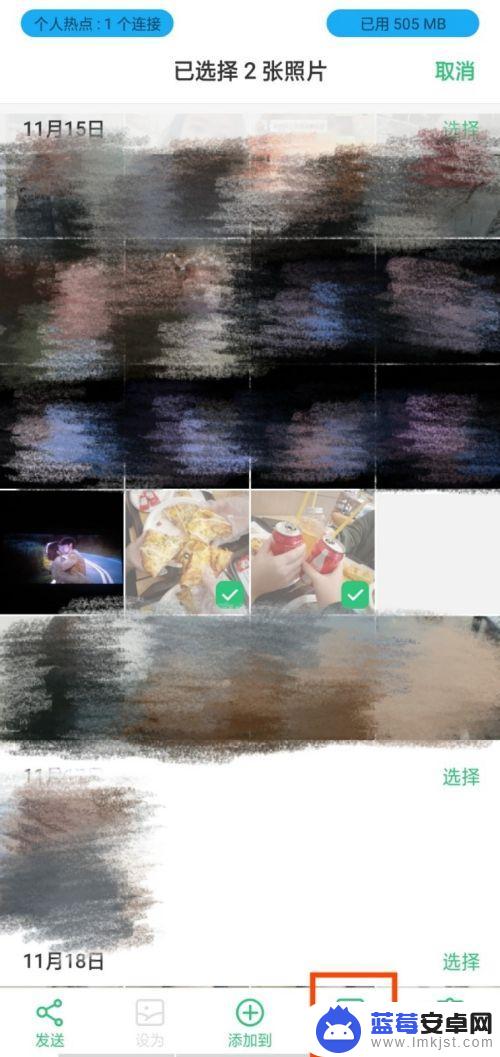
4.选择完照片之后,找到并点击下面的第四个【拼图】选项。进入拼图页面之后,在下面的选项中找到你想要选择的摸板就可以了,最后点击完成大家都学会了吗?
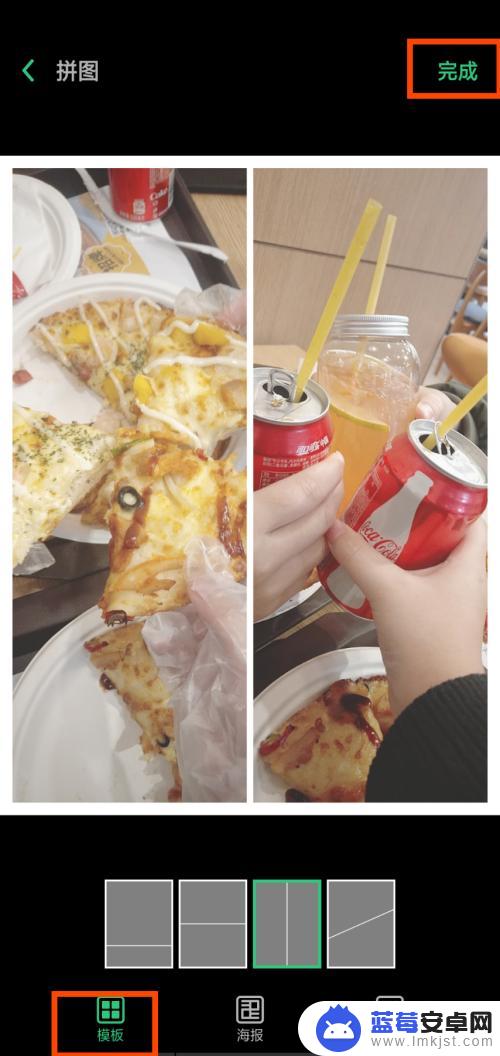
以上就是手机如何将多张照片合成一张照片的全部内容,如果你遇到这种情况,可以尝试按照以上方法解决,希望对大家有所帮助。












